随着信息安全意识的不断提升,很多企业和个人用户都希望通过禁用USB接口和禁止U盘启动的方式,来提升计算机的安全性,防止数据泄露或病毒感染。戴尔作为全球知名的电脑品牌,其BIOS设置提供了对USB接口及U盘启动的有效管理功能。本文将详细介绍在戴尔电脑中,如何通过BIOS来禁用USB接口以及禁止U盘启动,帮助用户加强设备的安全管理。
一、为什么要禁用USB接口和禁止U盘启动?
USB接口方便了各种外设的连接和数据传输,但同时也带来了安全隐患。未经授权的U盘或移动设备可能会带入病毒、木马,甚至导致敏感数据被盗。此外,通过U盘启动的方式,攻击者可以绕过操作系统的安全防护,直接侵入系统。因此,禁用USB接口和禁止U盘启动是很多单位防范数据泄露、病毒传播和非法入侵的有效措施之一。
二、戴尔BIOS中禁用USB接口的方法
禁用USB接口可以阻止操作系统识别所有连接的USB设备,从而提升安全性。戴尔电脑通过BIOS界面即可实现此项设置,具体步骤如下:
1. 开机时进入BIOS设置界面。启动电脑后,出现戴尔LOGO时,连续敲击 F2 键即可进入BIOS设置界面。
2. 找到USB配置选项。进入BIOS后,使用键盘方向键切换到“Advanced”菜单,找到“USB Configuration”或“Integrated Devices”选项,具体名称视不同型号可能略有差异。
3. 禁用USB接口。在USB配置页面中,可以看到多个USB接口管理选项,如“USB Controller”、“USB Ports”等。将这些选项改为“Disabled”,即可禁止USB接口的使用。
4. 保存设置并退出。按 F10 保存修改,并选择“Yes”确认保存并重启电脑。此后USB接口将被禁用,插入的U盘或USB设备均无法被识别。
三、戴尔BIOS中禁止U盘启动的方法
禁止U盘启动可以避免通过外部设备启动系统,提升电脑的启动安全防护。具体操作步骤如下:
1. 进入BIOS设置界面。和禁用USB接口步骤一致,开机时按 F2 进入BIOS。
2. 进入启动顺序设置。选择“Boot”菜单,查看“Boot Sequence”或“Boot Priority”。
3. 禁用U盘启动选项。在启动设备列表中,找到涉及“Removable Device”(可移动设备)、USB Storage Device(USB存储设备)等选项,将其禁用或将硬盘启动设置为第一优先级。
4. 开启安全启动(可选)。部分新款戴尔电脑支持“Secure Boot”功能,开启安全启动可以有效防止未经授权的设备启动,进一步保障启动安全。
5. 设置BIOS密码。为了防止他人随意更改BIOS设置,可以在“Security”菜单设置BIOS密码。设置后,进入BIOS必须输入密码,增强系统管理权限安全。
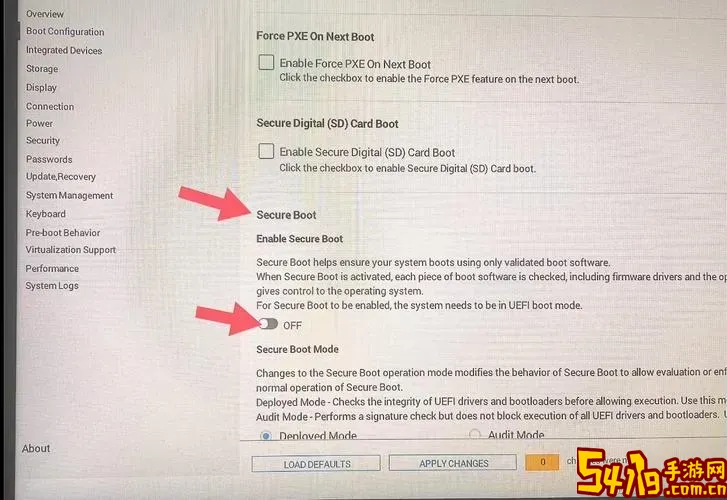
6. 保存并退出。按 F10 保存修改并重启电脑。
四、注意事项
1. 操作前请确保对BIOS操作有一定了解,避免误操作导致系统无法正常启动。
2. 设置BIOS密码时请牢记密码,一旦忘记密码,恢复BIOS默认需要拆机或联系客服处理,较为麻烦。
3. 在企业环境建议配合统一的IT管理策略,确保禁用USB接口和禁止U盘启动的政策得到有效执行。
4. 不同型号的戴尔电脑BIOS界面和选项可能略有不同,以上操作步骤仅作参考,具体以机型实际界面为准。
五、总结
通过戴尔BIOS禁用USB接口和禁止U盘启动,是提升电脑安全性的重要手段。正确设置后,可有效避免病毒通过U盘传播、减少外部设备对系统的影响,保护重要数据。同时,配合设置BIOS密码和开启安全启动功能,更能保障设备的整体安全。建议广大用户根据自身需求及使用环境,合理配置BIOS选项,使电脑使用更加安全可靠。